
Denna programvara kommer att hålla dina drivrutiner igång, vilket skyddar dig från vanliga datorfel och maskinvarufel. Kontrollera alla dina förare nu i tre enkla steg:
- Ladda ner DriverFix (verifierad nedladdningsfil).
- Klick Starta skanning för att hitta alla problematiska drivrutiner.
- Klick Uppdatera drivrutiner för att få nya versioner och undvika systemfel.
- DriverFix har laddats ner av 0 läsare den här månaden.
Systemfel kan visas på nästan vilken dator som helst, och ett av dessa fel är ERROR_PROCESS_MODE_NOT_BACKGROUND. Detta fel kommer med Processen är inte i bakgrundsbehandlingsläge felmeddelande och idag visar vi dig hur du åtgärdar det.
Hur fixar jag ERROR_PROCESS_MODE_NOT_BACKGROUND?
Åtgärd - ERROR_PROCESS_MODE_NOT_BACKGROUND
Lösning 1 - Starta om de problematiska tjänsterna
Enligt användare visas detta fel när man försöker ladda ner programuppdateringar i ConfigMgr. Om du upplever detta fel kan du kanske lösa det genom att starta om vissa tjänster. För att göra det, följ dessa steg:
- Logga in på ConfigMgr-servern eller WSUS-servern.
- Tryck Windows-tangent + R och gå in services.msc. Tryck Stiga på eller klicka på OK.

-
Tjänster fönstret visas nu. Lokalisera Bakgrund Intelligent överföringstjänst och sluta det. För att göra det högerklickar du på tjänsten och väljer Sluta från menyn.

- Inaktivera Windows uppdatering service också.
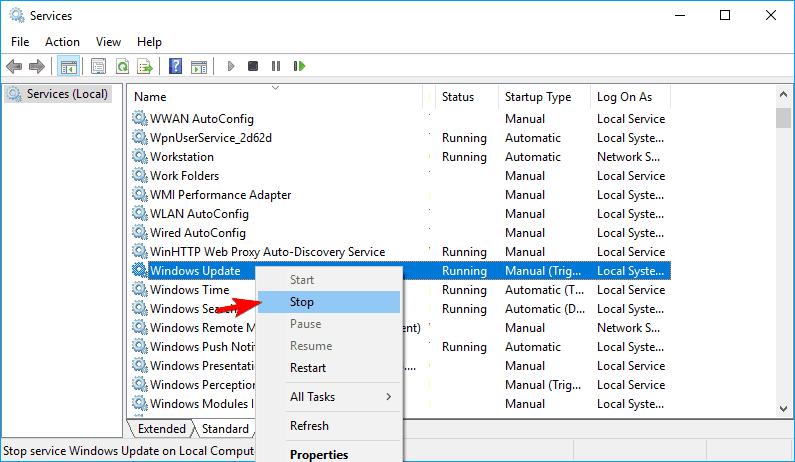
- Minimera Tjänster fönster.
- Tryck Windows-tangent + R och gå in %applikationsdata% Tryck Stiga på eller klicka OK.

- Navigera till MicrosoftNetworkDownloader katalog. Leta upp och ta bort qmgr0.dat och qmgr1.dat filer.
- Navigera till C: Windows katalogen och ta bort SoftwareDistribution mapp.
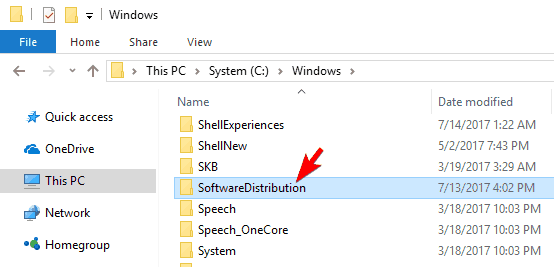
- Gå tillbaka till Tjänster fönstret och starta Bakgrund Intelligent överföringstjänst och Windows uppdatering tjänster.
- Öppna ConfigMgr-konsolen och klicka på Programuppdateringar> Programvarulager> Kör synkronisering.
När du har gjort det borde du kunna ladda ner programuppdateringar utan problem. Om problemet fortfarande kvarstår rekommenderar vissa användare att redigera Anonym autentisering för IIS-webbplats. Bara ändra det från Specifik användare till Applikationspool identitet och problemet bör åtgärdas.
Lösning 2 - Ändra distributionsinställningarna
Användarna rapporterade detta fel när de försökte distribuera en uppdatering med SCCM. Enligt användare kan du kanske lösa problemet genom att ändra dina distributionsinställningar. Bara ändra Distributionsinställningar från Ladda ner programuppdateringar från Internet till Ladda ner programuppdateringar från en plats i mitt nätverk. Efter det behöver du bara peka på den fildelning som använder WSUS och uppdateringen ska laddas ner utan problem. Denna lösning gäller endast SCCM-användare, så om du inte använder den bör du hoppa över den här lösningen.
- LÄS OCH: Fix: ”Det finns ingen internetanslutning, det är något fel med proxyservern” -felet i Windows
Lösning 3 - Exportera den offentliga nyckeln
Om du använder ePO och har det här problemet när du försöker utföra UNC-drag kan du försöka exportera de offentliga nycklarna. Enligt användare måste du bara exportera den offentliga nyckeln från ePO-server från tredje part och installera den på din ePO. Efter att ha gjort det bör problemet lösas helt. Detta är en avancerad lösning, så om du inte känner till ePO-servrar bör du hoppa över den helt.
Lösning 4 - Uppdatera Sophos UTM-undantagen
Det här felet visas vanligtvis när du försöker distribuera en uppdatering med SCCM. Enligt användare kan du fixa det helt enkelt genom att uppdatera Sophos UTM-undantag. Efter att ha gjort det borde du kunna distribuera uppdateringar utan problem.
Lösning 5 - Konfigurera din proxy
Många användare använder ombud för att skydda deras integritet online, men ibland kan din proxy störa och orsaka att detta och andra fel inträffar. Det här felet visas när du använder SCCM och det kan hindra dig från att ladda ner uppdateringspaket från WSUS. För att åtgärda problemet behöver du bara konfigurera proxy för att kringgå de lokala adresserna så kommer problemet att lösas.
Lösning 6 - Ange dina autentiseringsuppgifter
Användare rapporterade detta felmeddelande när de använde SCCM-server och proxy. Enligt dem kan du undvika detta fel genom att bara logga in på SCCM-servern och öppna din webbläsare. När du har gjort det behöver du bara ange dina proxyuppgifter och allt ska vara i ordning.
Lösning 7 - Återskapa ditt arkiv
Om du får det här felet när du använder ePO kan du kanske lösa det genom att ta bort hela arkivet och återskapa det. Flera användare rapporterade detta fel, men de kunde lösa det genom att ta bort och återskapa förvaret. Efter att ha gjort det bör problemet lösas helt.
Processen är inte i bakgrundsbehandlingsläge felmeddelande kan orsaka vissa problem, men du bör kunna åtgärda det med en av våra lösningar.
LÄS OCH:
- Fix: Windows 10 uppgraderingsfel 0xc0000017
- Windows 10-uppgradering via WSUS fastnar vid 0% [FIX]
- Fix: Windows Defender-applikationen kunde inte initialiseras
- Åtgärd: "Det finns ett problem med att ansluta säkert till den här webbplatsen" ogiltigt certifikatfel
- Har du en Purple Screen of Death på PC? Så här fixar du det

![Hur man blir av med sökfältet överst på skärmen [Chrome]](/f/201013319a892fc85d5b79455461b49c.jpg?width=300&height=460)